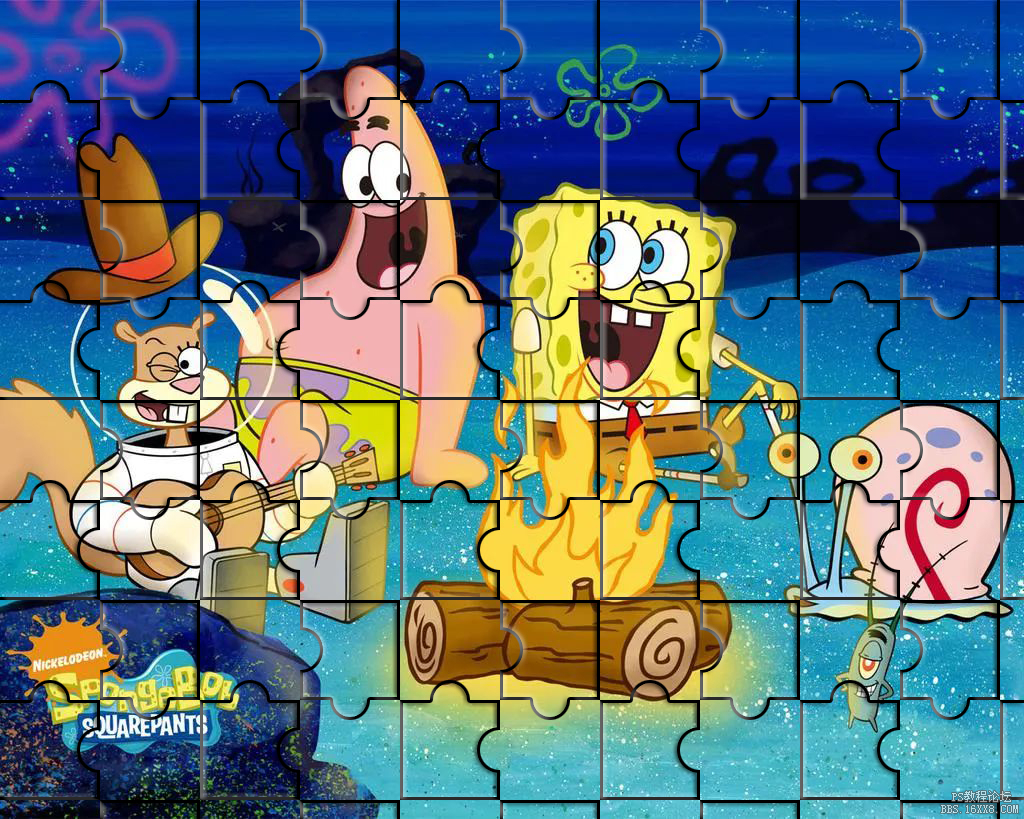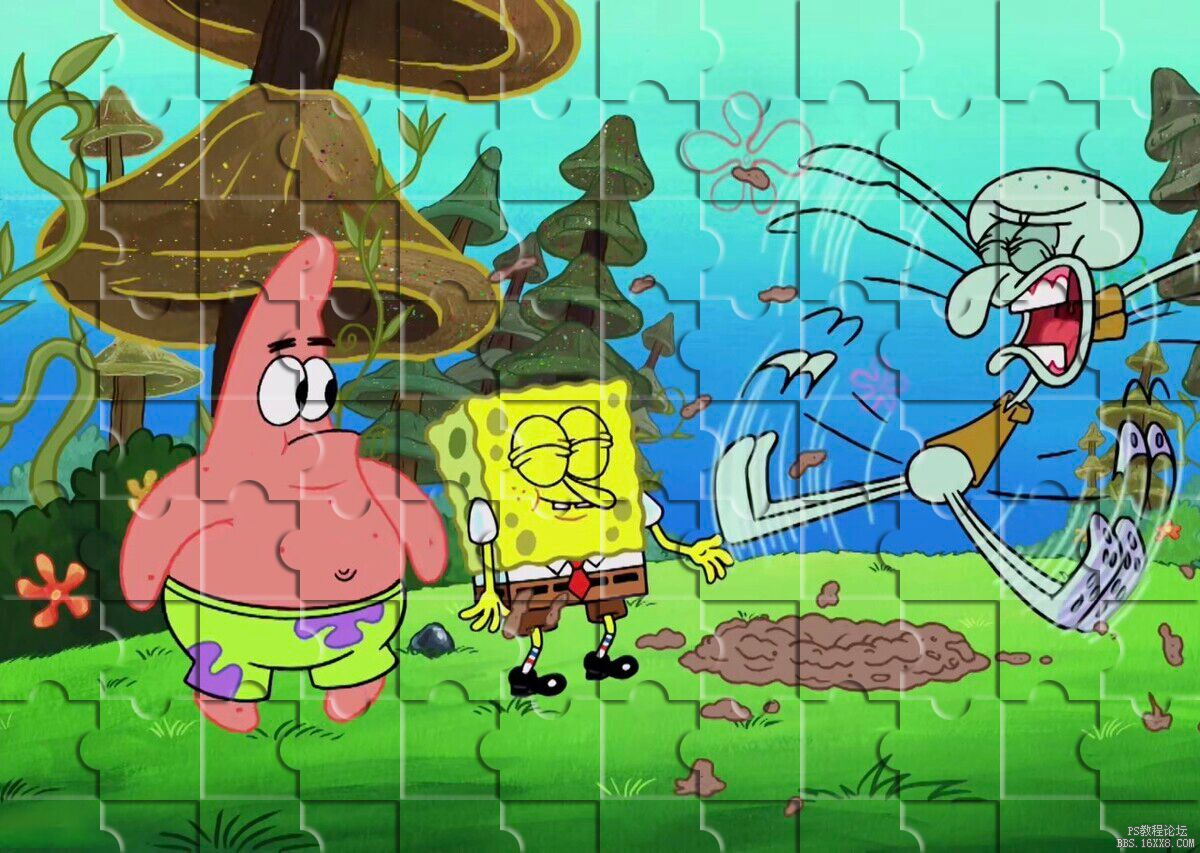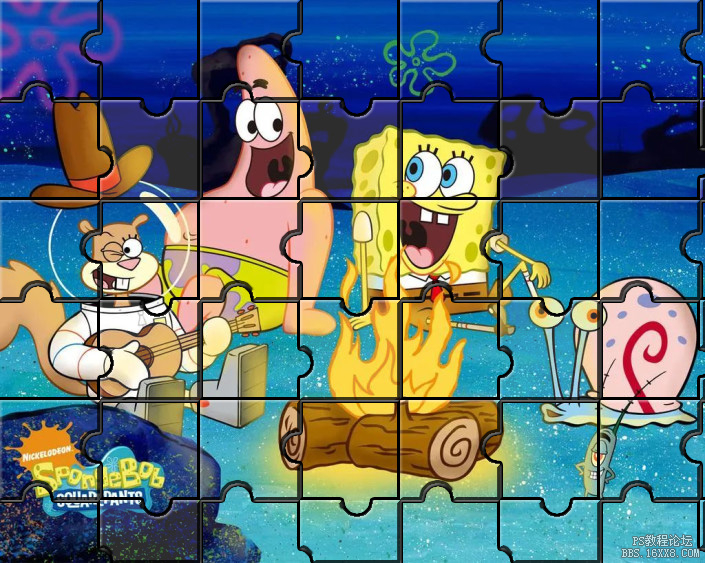拼图效果,用PS制作海绵宝宝的拼图照片
来源:公众号
作者:涵品教育
学习:8945人次
制作拼图效果首先是先定义图案,然后填充图案,设置混合模式这个原理,大多数的拼图效果都是如此,学会之后可以用来DIY制作喜欢的图片,网购回来进行拼图,相信既有乐趣又学到了PS技能,可以说是一举两得,快来通过教程制作海绵宝宝的拼图照片吧。
效果图:
素材:
操作步骤:
Part.1●打开PS,新建一个200×200像素的透明画布。
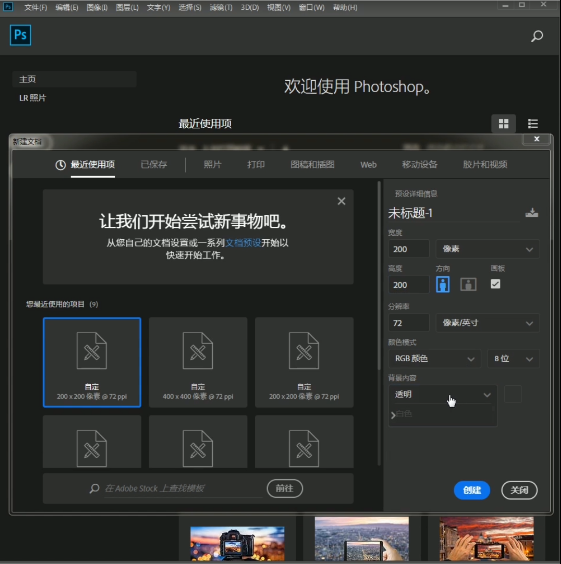
Part.2●选择矩形选框工具,固定大小为100,画一个100×100的选区,填充黑色。
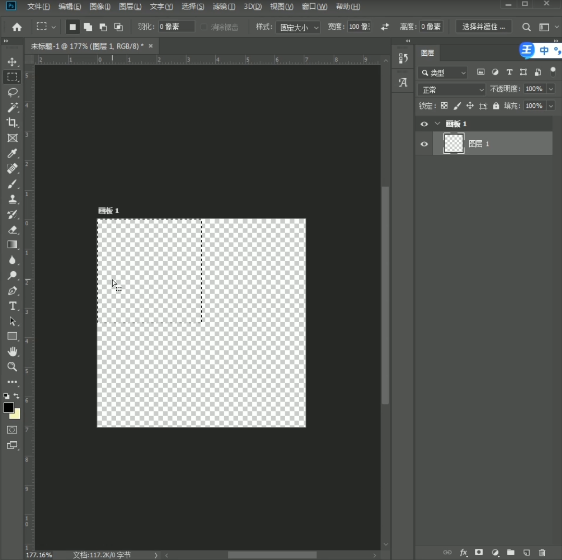
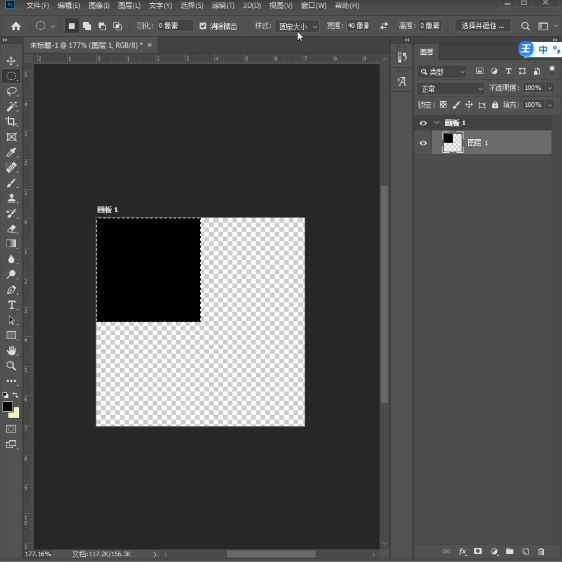
Part.3●用椭圆选框工具,固定大小为40,画一个40×40的选区,填充黑色。
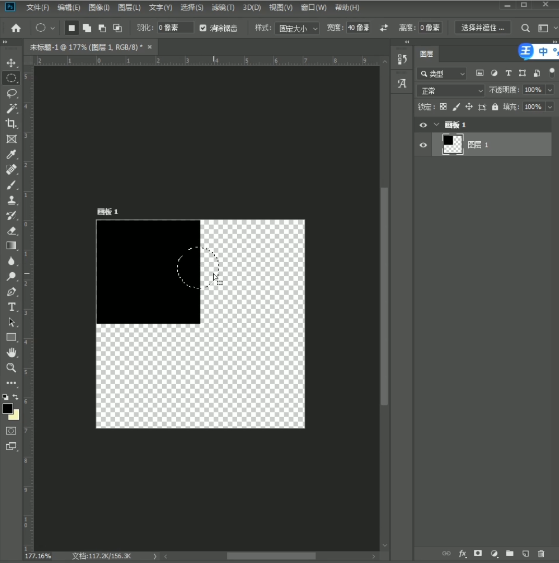
Part.4●复制一个,删除矩形多余部分。
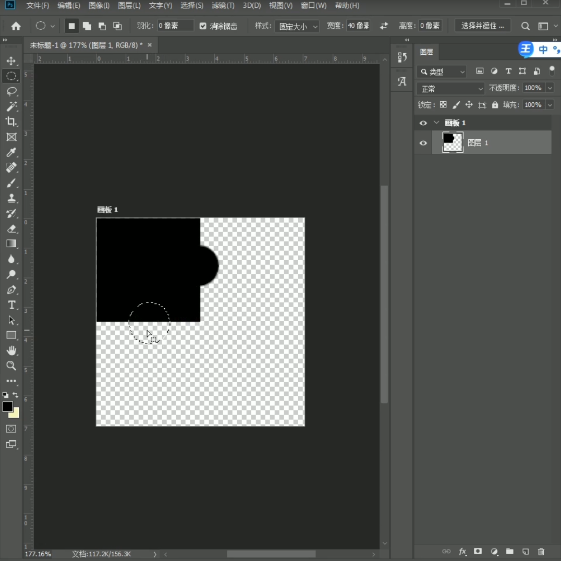
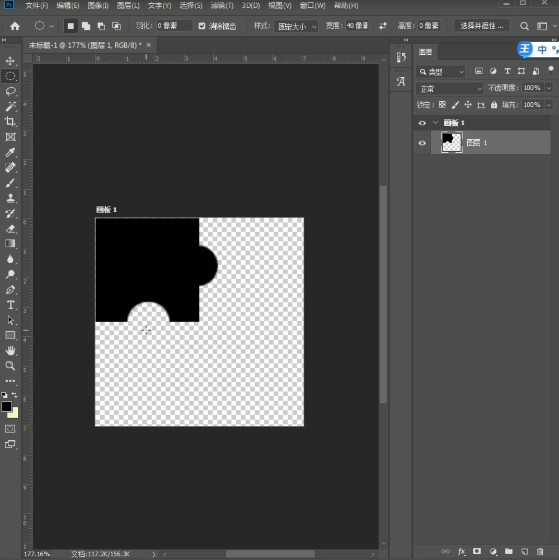
Part.5●Ctrl+J复制一层,Ctrl+T右键旋转180度,移动到对角位置。
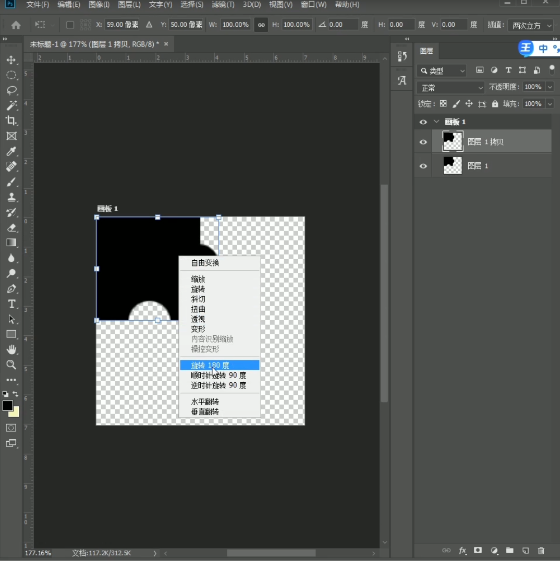
Part.6●点击编辑——定义图案。
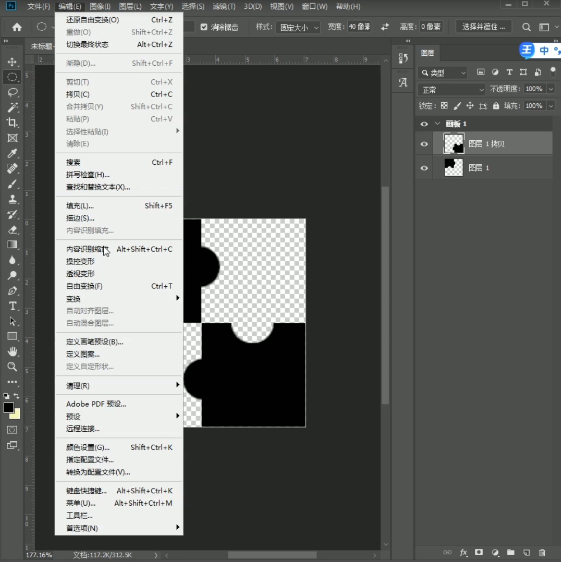
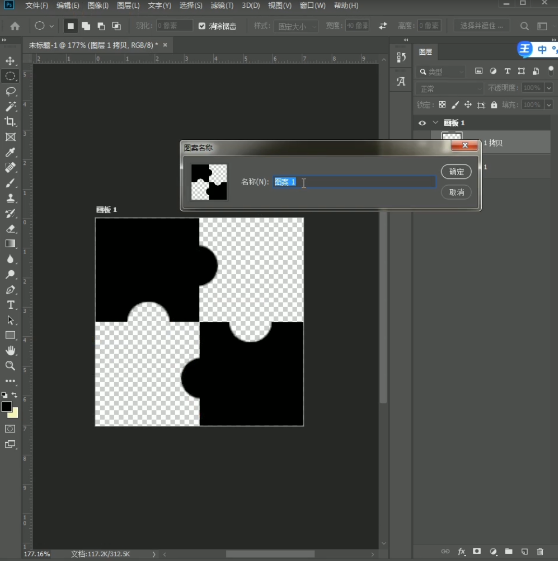
Part.7●回到原图,新建图层。
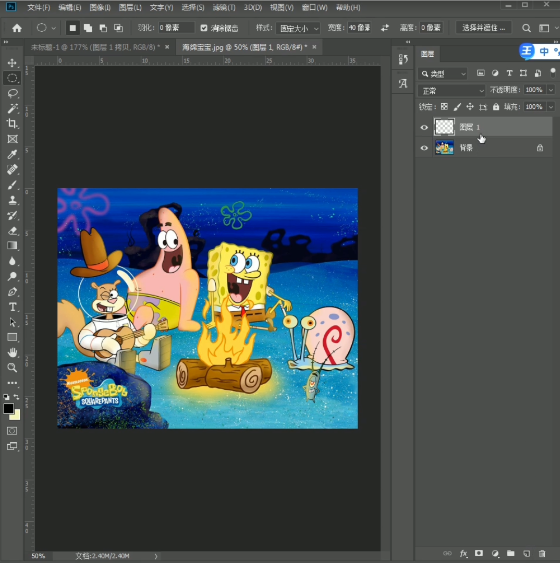
Part.8●Shift+F5填充图案,填充改为0。
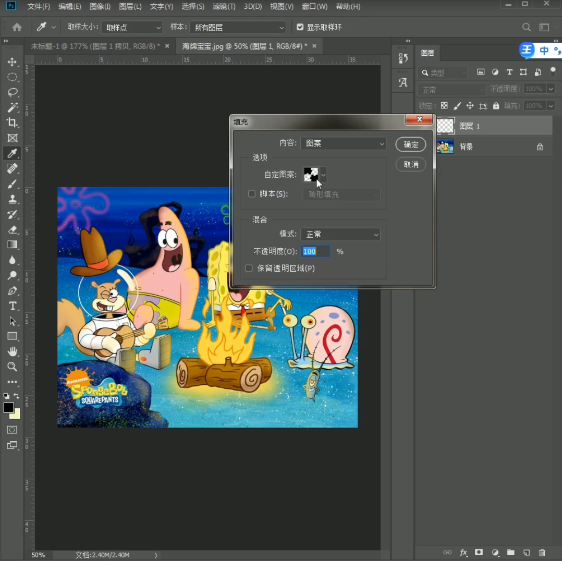
Part.9●双击打开图层样式,添加斜面和浮雕,调整数值,再添加一个描边,调整数值。
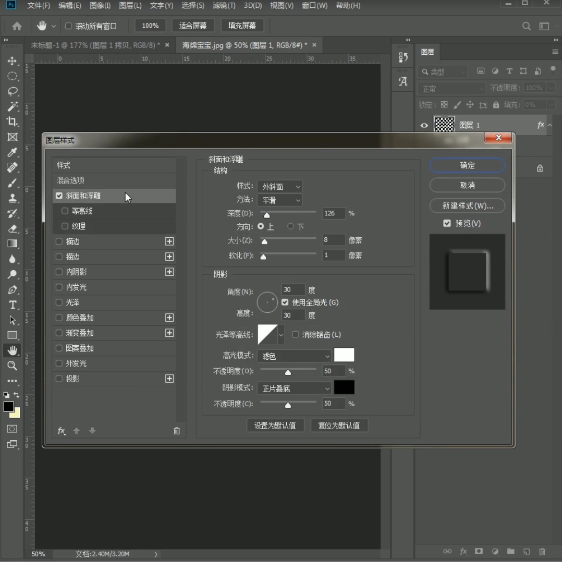
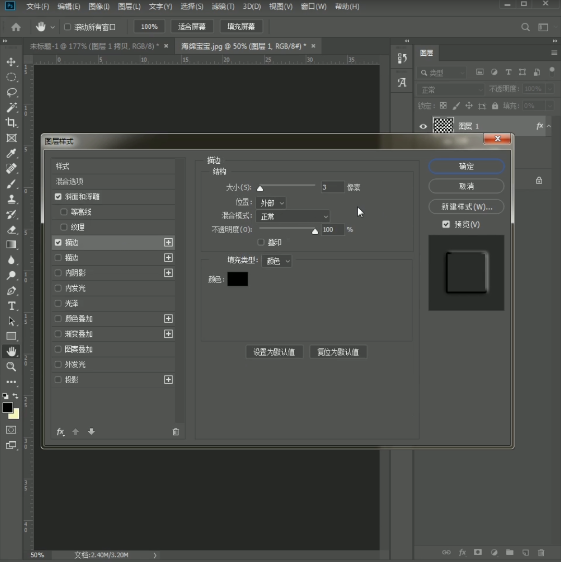
这样,看似复杂的『拼图效果』就做出来啦!
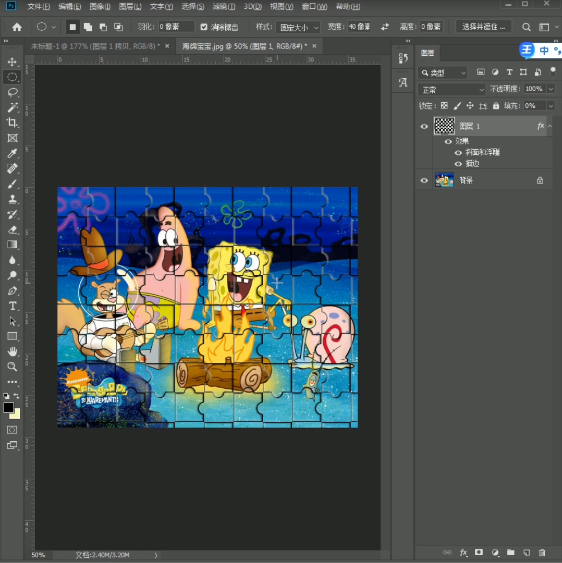
完成:
教程用到的是海绵宝宝的素材,同学们可以挑自己喜欢的素材进行制作,这样在制作中相信同学们会更有动力,动手操作起来吧,这样才会提高自己的PS技术。
学习 · 提示
相关教程
关注大神微博加入>>
网友求助,请回答!
 学习PS请到www.16xx8.com
学习PS请到www.16xx8.com